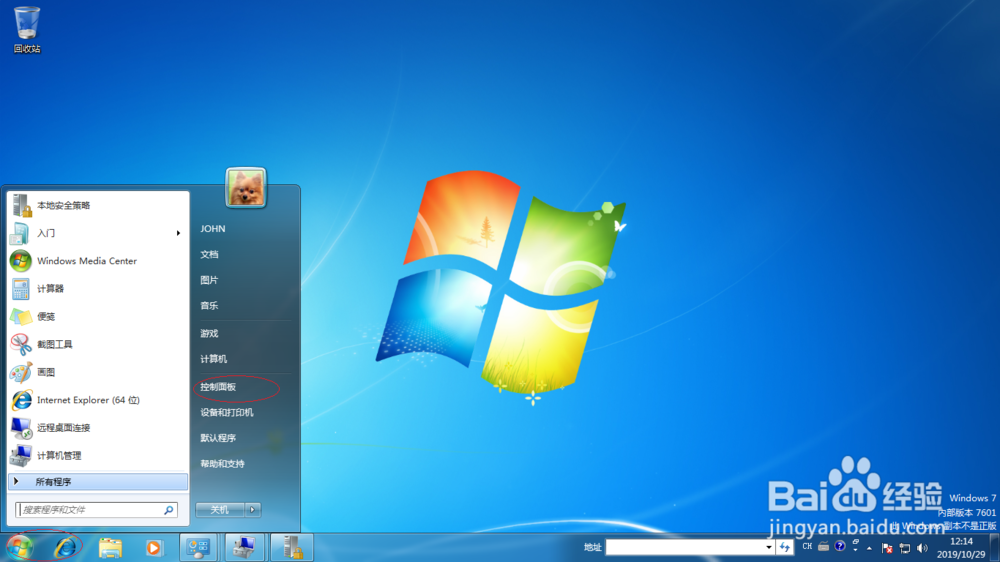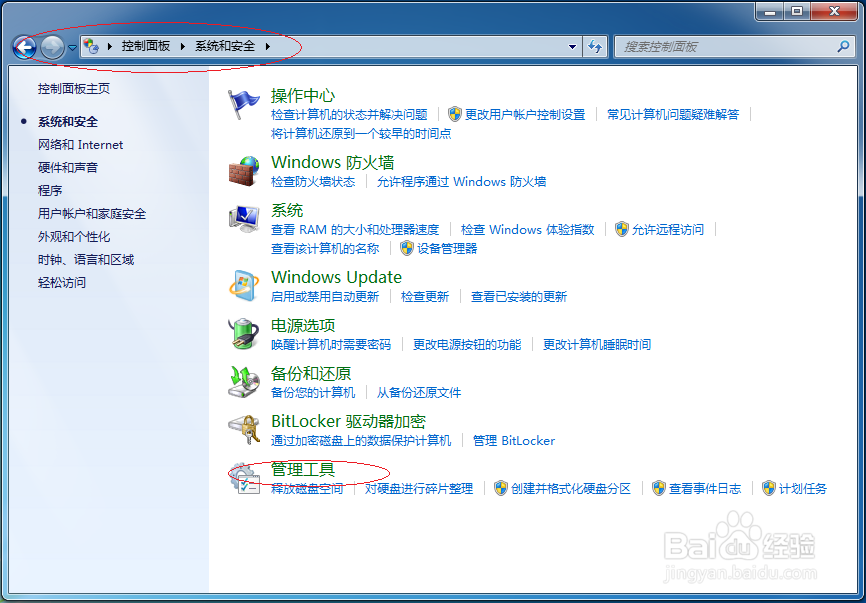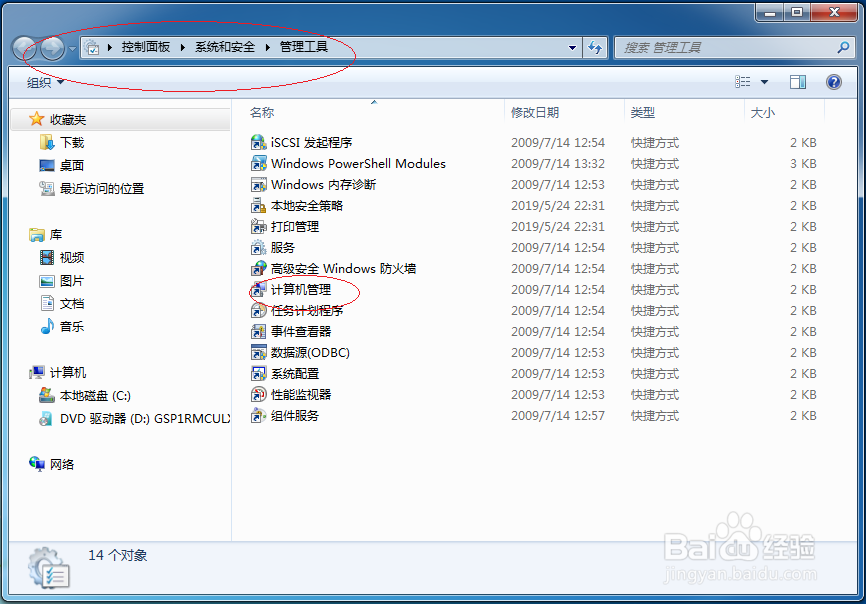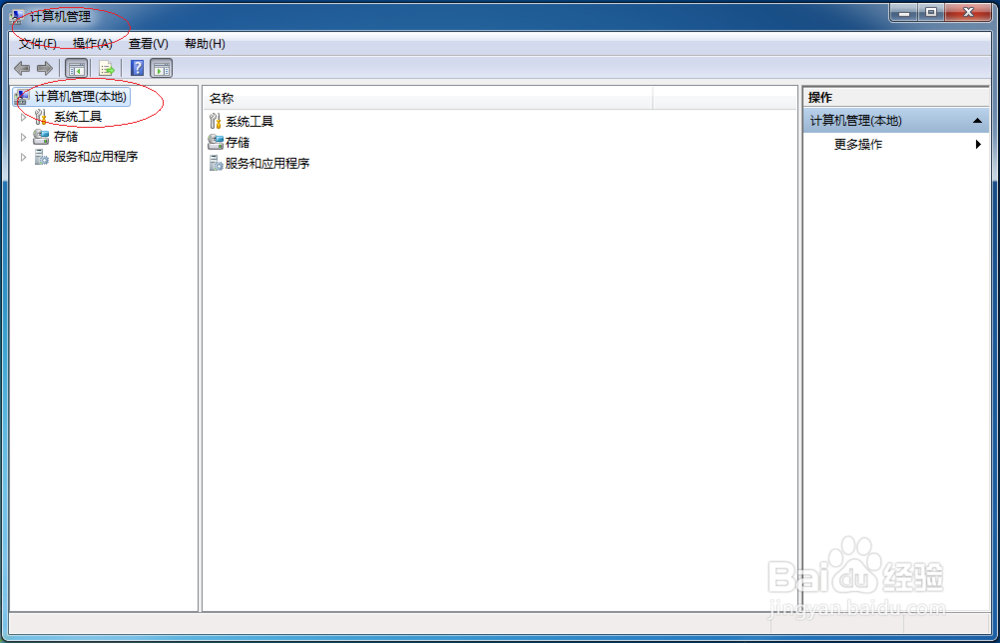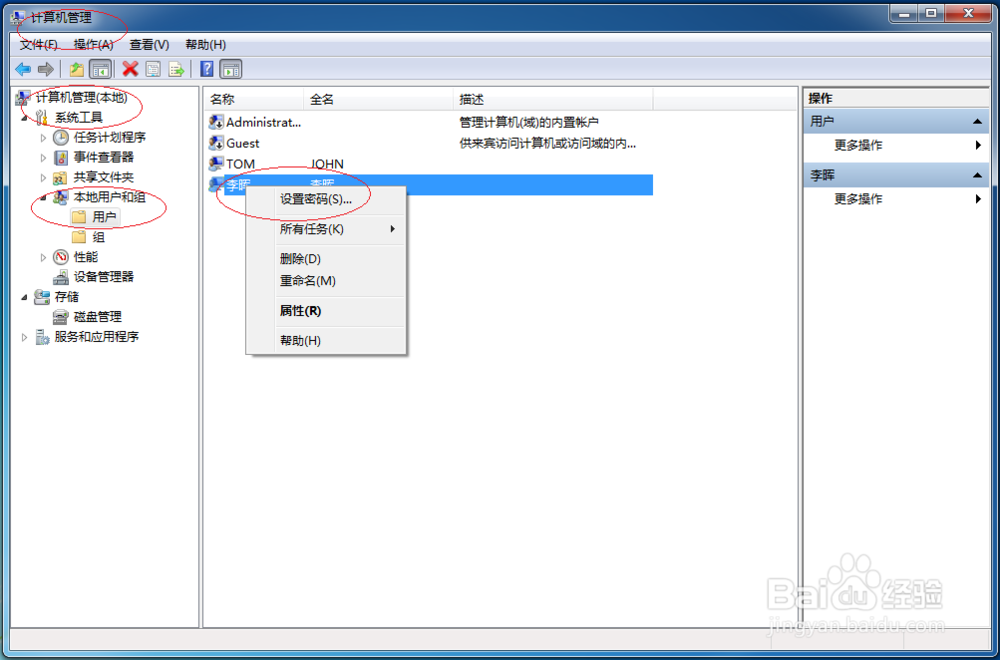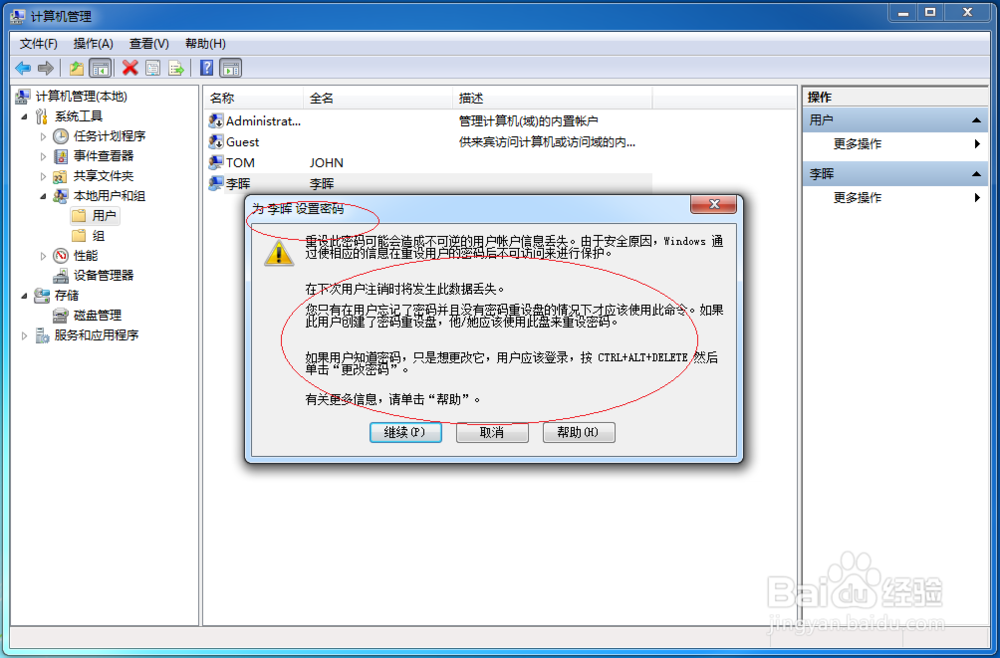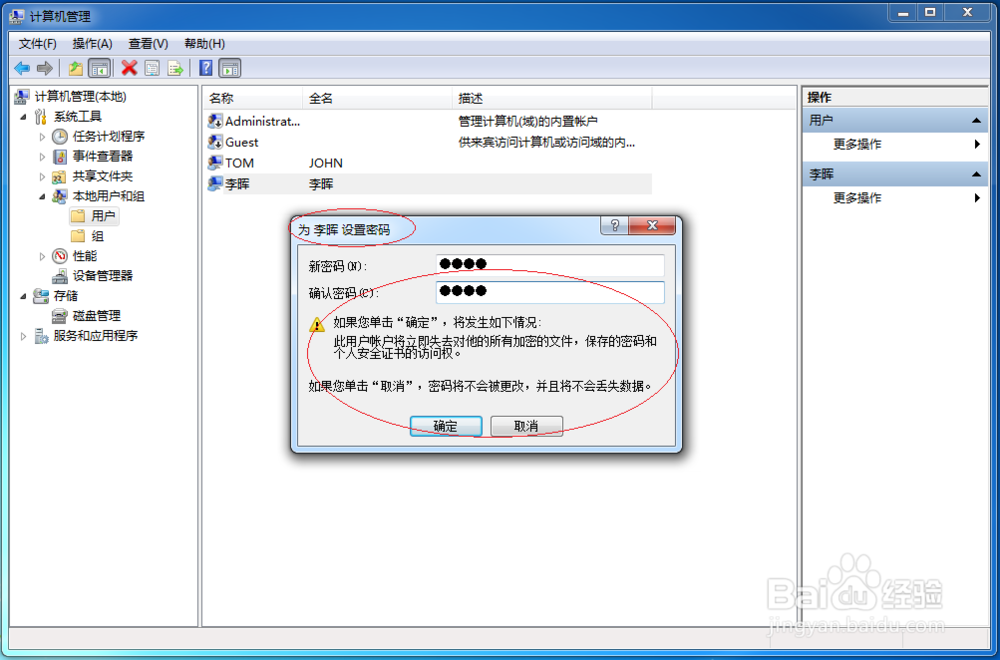使用Windows 7如何设置本地用户账户密码
1、启动Windows 7操作系统,唤出开始菜单选择"控制面板"项。
2、唤出"控制面板"程序窗口,点击"系统和安全"图标。
3、唤出"系统和安全"选项界面,点击"管理工具→计算机管理"图标。
4、唤出"计算机管理"程序窗口,选择"计算机管理(本地)→系统工具"文件夹。
5、鼠标右击"本地用户和组→用户→用户名"图标,弹出快捷菜单选择"设置密码..."项。
6、完成设置本地用户账户密码的操作,本例到此希望对大家能有所帮助。
声明:本网站引用、摘录或转载内容仅供网站访问者交流或参考,不代表本站立场,如存在版权或非法内容,请联系站长删除,联系邮箱:site.kefu@qq.com。
阅读量:52
阅读量:58
阅读量:72
阅读量:40
阅读量:38